Шаги для восстановления системы в Windows 11

Если вы сталкиваетесь с ошибками или сбоями, следуйте шагам по восстановлению системы в Windows 11, чтобы вернуть ваше устройство к предыдущей рабочей версии.

Многие пользователи Windows 11 испытывают серьезную задержку видео во всех приложениях и платформах видео. Воспроизведение видео иногда задерживается на 5-10 секунд во всех медиаплеерах и потоковых платформах. Это действительно раздражающая проблема, особенно когда вы пытаетесь смотреть свой любимый сериал на Netflix. Давайте посмотрим, что вы можете сделать, чтобы устранить задержку видео на Windows 11.
Содержание
Как исправить задержку воспроизведения видео на Windows 11
Установите последнюю версию драйвера видеоустройства
Обязательно обновите драйвер видеокарты до последней версии. Используйте Диспетчер устройств для автоматического обновления ваших драйверов или вручную загрузите их с сайта производителя вашего процессора.
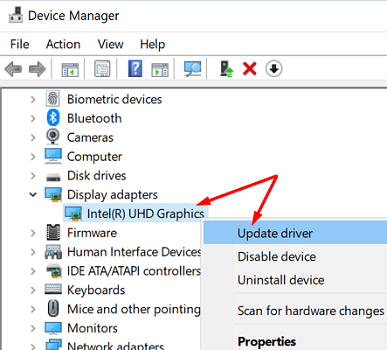
Если это так, щелкните снова правой кнопкой мыши на вашем драйвере графической карты и выберите Удалить устройство. Перезагрузите компьютер, чтобы переустановить драйвер GPU. Затем перейдите на сайт производителя вашего GPU и вручную проверьте обновления, чтобы гарантировать, что ваш компьютер работает с последней версией драйвера видеокарты.
Говоря об обновлениях, обязательно обновите ваш медиаплеер и браузер до последней версии также.
Отключить аппаратное ускорение
Попробуйте отключить аппаратное ускорение, если вы испытываете задержку видео на Netflix или Youtube. Откройте новую вкладку браузера, перейдите в Настройки и введите “аппаратное ускорение” в поле поиска. Отключите аппаратное ускорение, обновите браузер и проверьте, заметили ли вы какие-либо улучшения.
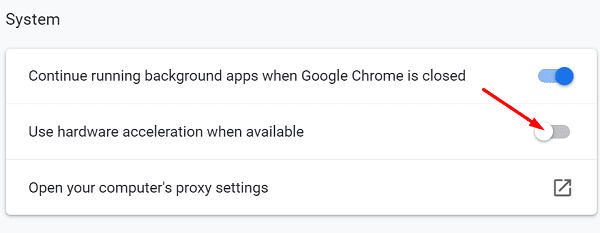
Закрыть фоновую программу
Компьютеры с низкими характеристиками часто сталкиваются с трудностями при одновременном запуске нескольких программ, особенно когда вы проигрываете мультимедийный контент. Закройте все ненужные программы, работающие в фоновом режиме, чтобы освободить больше системных ресурсов для воспроизведения видео. Вы можете использовать Диспетчер задач, чтобы перечислить и принудительно остановить фоновые программы. В качестве альтернативы, вы также можете очистить загрузку вашего компьютера.
Windows 11 приоритет передних процессов
Windows 11 сильно приоритизирует передние приложения и процессы выше фоновых процессов, чтобы сэкономить ресурсы как быстрое напоминание. Например, Edge автоматически переводит неактивные вкладки в спящий режим, чтобы уменьшить использование памяти и ЦП. Видео могут иногда подтормаживать, когда вы используете режим "Картинка в картинке" в Edge. Фокус идет на переднюю область. Однако, когда вы щелкаете по наложению "Картинка в картинке" и снова переводите маленькое окно видео в фокус, воспроизведение видео снова становится плавным.
Как вы можете видеть, новая архитектура Windows 11 приоритизирует активные окна и приложения выше фоновых процессов. Это иногда может вызвать проблемы с фоновыми процессами, такими как воспроизведение видео. Если вы испытываете задержку видео, играя в онлайн-игры с включенным режимом "Картинка в картинке", ограничьте настройки FPS до 60 и проверьте, сохраняется ли задержка видео, когда не в фокусе.
Заключение
Чтобы исправить проблемы с задержкой видео на Windows 11, обновите драйвер видеокарты до последней версии. Затем перейдите в настройки браузера и отключите аппаратное ускорение. Закройте ненужные фоновые программы, чтобы освободить системные ресурсы. Если эта проблема затрагивает режим "Картинка в картинке" при игре, ограничьте настройки FPS.
Вы часто испытываете проблемы с воспроизведением видео на Windows 11? Дайте нам знать в комментариях ниже.
Если вы сталкиваетесь с ошибками или сбоями, следуйте шагам по восстановлению системы в Windows 11, чтобы вернуть ваше устройство к предыдущей рабочей версии.
Если удаленные приложения продолжают появляться на панели задач, вы можете отредактировать файл Layout XML и удалить соответствующие строки.
Windows 11 против MacOS – Узнайте о некоторых ключевых различиях между этими операционными системами, чтобы помочь вам сделать выбор устройства.
Столкнулись с трудностями при установке видео в качестве заставки в Windows 11? Мы покажем, как это сделать с помощью бесплатного программного обеспечения, которое идеально подходит для различных форматов видеофайлов.
Мы показываем вам, как решить проблему, когда параметры экранной заставки в Microsoft Windows 11 недоступны.
Достала функция экранного диктора в Windows 11? Узнайте, как отключить голос диктора несколькими простыми способами.
Хотите отключить диалоговое окно подтверждения удаления на компьютере с Windows 11? Прочитайте эту статью, в которой описываются различные методы.
Как включить или отключить шифрование файловой системы в Microsoft Windows. Узнайте о различных методах для Windows 11.
Что делать, если компьютер с Windows 11 отображает неправильное время? Попробуйте эти решения.
Узнайте несколько решений проблемы активации Windows 11, если у вас возникают проблемы с ключом активации Windows 11.
Найти ключ продукта Windows 11 может быть затруднительно, если вы выбросили коробку, в которой он пришел. К счастью, вы можете использовать базовые системные приложения, чтобы найти его.
Узнайте, как вы можете легко и быстро включить темный режим для Skype на вашем компьютере с Windows 11 менее чем за одну минуту.
Узнайте, как откатить обновление Windows 11 24H2, если у вас возникли проблемы с этой версией операционной системы Microsoft.
Этот учебник показывает, как изменить настройки UAC в Microsoft Windows.
Как включить Microsoft Windows 11 для отображения всех скрытых файлов при исследовании дисков и папок. Попробуйте эти три полезных метода.
Узнайте несколько методов включения и отключения возможности записи дисков в Microsoft Windows 11 с этим простым пошаговым руководством.
Узнайте, как отключить и включить PIN-коды в Windows 11, шаг за шагом, чтобы контролировать, как вы входите в систему и получаете доступ к устройству.
Узнайте, как исправить код ошибки 0x80070070 в Windows 11, который часто появляется при установке нового обновления Windows.
Как включить или отключить функцию Защиты файлов Windows от Microsoft, используя реестр и другие методы для Windows 10 и 11.
Если удаленные приложения продолжают появляться на панели задач, вы можете отредактировать файл Layout XML и удалить соответствующие строки.
Удалите сохраненную информацию из автозаполнения Firefox, следуя этим быстрым и простым шагам для устройств Windows и Android.
В этом руководстве мы покажем вам, как выполнить мягкий или жесткий сброс на Apple iPod Shuffle.
В Google Play так много отличных приложений, что вы не сможете устоять перед подпиской. Со временем этот список растет, и вам нужно будет управлять вашими подписками Google Play.
Поиск подходящей карты для оплаты может быть настоящей проблемой. За последние несколько лет различные компании разрабатывали и запускали решения для бесконтактной оплаты.
Удаление истории загрузок на Android поможет освободить место для хранения и другие вещи. Вот шаги, которые нужно выполнить.
Этот гид покажет вам, как удалить фотографии и видео из Facebook, используя ПК, Android или устройство iOS.
Мы провели некоторое время с Galaxy Tab S9 Ultra, и он стал идеальным планшетом для сочетания с вашим ПК на Windows или Galaxy S23.
Замьютьте групповые текстовые сообщения на Android 11, чтобы контролировать уведомления для приложения Сообщения, WhatsApp и Telegram.
Очистите историю URL в адресной строке Firefox и сохраните свои сеансы в тайне, следуя этим простым шагам.






















